Sposób, w jaki współpracuje ze sobą biblioteka muzyki offline i biblioteka Apple Music, może być nieco mylący, a to zamieszanie pogarsza nakładanie się pasujących funkcji wykonywanych przez Apple Music i iTunes Match. Jeśli synchronizujesz iPhone’a z iTunes na Macu i korzystasz zarówno z iCloud Music Library, jak i Apple Music, w jaki sposób lokalnie zapisane utwory i listy odtwarzania będą oddziaływać z tymi w Apple Music?
Użytkownik forum Tech Advisor identyfikuje problem:
Jeśli wyłączę bibliotekę muzyczną iCloud, usunie ona całą zawartość Apple Music na moim iPhonie, a następnie mogę zsynchronizować moje materiały iMac z moim iPhonem. Ale kiedy ponownie włączę bibliotekę muzyki iCloud, co się stanie? Czy zachowa moją muzykę i listy odtwarzania w chmurze, więc mogę je ponownie pobrać? Czy będę musiał znaleźć wszystko jeszcze raz?
W tym artykule dołożymy wszelkich starań, aby wyjaśnić, w jaki sposób różne usługi muzyczne w trybie on-line i offline współdziałają ze sobą i pokazują, jak rozwiązać problemy z synchronizacją. Aby uzyskać pokrewne porady, przeczytaj poprawki dotyczące typowych problemów z synchronizacją z telefonem iPhone.
Różnice między Apple Music a iTunes Match
Zanim przejdziemy do prawidłowej procedury synchronizacji, lepiej wyjaśnijmy tutaj kilka rzeczy.
Po wykupieniu subskrypcji Apple Music usługa sprawdza wszystkie utwory na komputerze Mac, aby sprawdzić, czy któryś z nich pasuje do utworów dostępnych w bibliotece – istnieje duże prawdopodobieństwo, że wiele z nich będzie. Te dopasowane utwory mogą być natychmiast przesyłane strumieniowo za pośrednictwem komputera Mac lub dowolnego innego urządzenia zarejestrowanego w subskrypcji Apple Music. Ta usługa jest znana jako iCloud Music Library.
Ale iCloud Music Library działa tylko dla utworów, które pojawiają się w bibliotece iTunes Music. Wielu użytkowników ma wiele remiksów, mash-upów i niejasnych utworów, które po prostu nie istnieją w iTunes Store. Jeśli chcesz, Apple Music prześle te utwory również do chmury, a będziesz mógł ich słuchać także na innych urządzeniach, ale z jednym zastrzeżeniem: Apple Music umieszcza DRM na każdym z pobranych utworów do innych urządzeń, co oznacza, że jeśli zakończysz subskrypcję Apple Music, nie będziesz już mógł ich słuchać. (Oryginalne pliki muzyczne nie zostaną zmienione, oczywiście, chyba że zostały usunięte).
Inna usługa dopasowywania ścieżek Apple, iTunes Match, lepiej ładuje i zapisuje nieuznane utwory, ponieważ nie dodaje DRM. iTunes Match to roczna subskrypcja (21,99 GBP / 24,99 USD), która również pasuje do Twojej muzyki z iTunes Store. Utwory, których nie można zidentyfikować, są przesyłane do iCloud i można je przesyłać strumieniowo.
Nasz kolega Kirk McElhearn wyjaśnia różnice i podobieństwa między tymi dwiema usługami w tym, jak iTunes iTunes Match i Apple Music współpracują ze sobą.
Niektórzy subskrybują zarówno iTunes Match, jak i Apple Music, ale wielu z nich po prostu korzysta z Apple Music – a ponieważ nie będą mogli korzystać z doskonałego dopasowywania ścieżek iTunes Match, ci użytkownicy prawdopodobnie będą chcieli znaleźć sposób na połączenie utworów Apple Music z własnymi utworami, przechowywanymi na iPhonie lub Macu. Niektórzy pytają nas, czy mogą synchronizować własne utwory (które nie pojawiają się w iTunes Store), a jednocześnie korzystać z Apple Music.
Zajmiemy się tym w następnej sekcji.
Jak zsynchronizować iTunes i przesyłać strumieniowo z biblioteki muzycznej iCloud
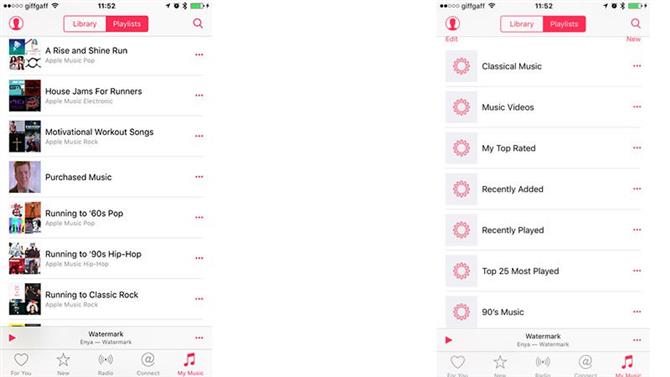
Powyższy czytelnik sformułował to w następujący sposób: „Jeśli wyłączę bibliotekę muzyczną iCloud, usunie ona całą zawartość Apple Music na moim iPhonie, a następnie mogę zsynchronizować moje rzeczy iMaca na moim iPhonie, ale … kiedy wrócę moja biblioteka iCloud Music, co się stanie? Czy moja muzyka i listy odtwarzania będą przechowywane w chmurze, więc mogę je ponownie pobrać? ”
Dobre pytanie. Odpowiedź brzmi tak. Po włączeniu Apple Music pojawi się pytanie, czy zastąpić lub scalić nową muzykę z zawartością już w telefonie iPhone. Wybór opcji Scal daje wszystkie listy odtwarzania z Apple Music i nie pozbywa się niczego z telefonu. A wyłączenie Apple Music nie usuwa niczego z Twojego konta online.
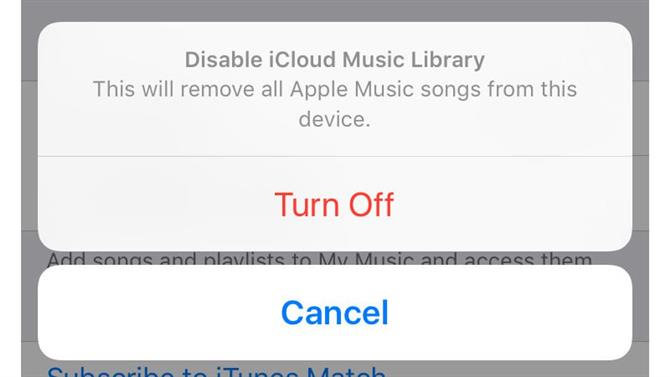
Wykonaj poniższe czynności, aby zsynchronizować muzykę z biblioteki iTunes z iPhonem, a następnie połączyć ją z Apple Music.
- Dotknij Muzyka i ustaw Bibliotekę muzyki iCloud na Wył. Stuknij Wyłącz.
- Otwórz aplikację Muzyka i przejdź do Listy odtwarzania. Zauważ, że nie masz już żadnych list odtwarzania, ale nie panikuj. Nadal są w iCloud.
- Połącz iPhone’a z komputerem Mac za pomocą kabla Lightning. Otwórz iTunes i wybierz iPhone’a w obszarze Urządzenia.
- Wybierz Muzyka na pasku bocznym i wybierz Synchronizuj muzykę.
- Wybierz muzykę, którą chcesz na swoim telefonie iPhone. Zsynchronizujemy muzykę The Kleptones, ponieważ wiemy, że nie ma ich w iTunes Store i nie możemy przesyłać ich strumieniowo za pomocą biblioteki muzycznej iCloud. Kliknij Zastosuj.
- Teraz wróć i sprawdź swoje listy odtwarzania. Poszli (lub zostali zastąpieni przez te, które wybrałeś do synchronizacji). Ponownie, nie martw się. Wrócą wkrótce.
- Przejdź do Ustawienia na iPhone. Ustaw iCloud Music Library na On.
- Dotknij Scal. Nie stuknij Zastąp.
- Ładowanie biblioteki muzycznej zajmie trochę czasu. Otwórz aplikację Muzyka i stuknij Moja muzyka.
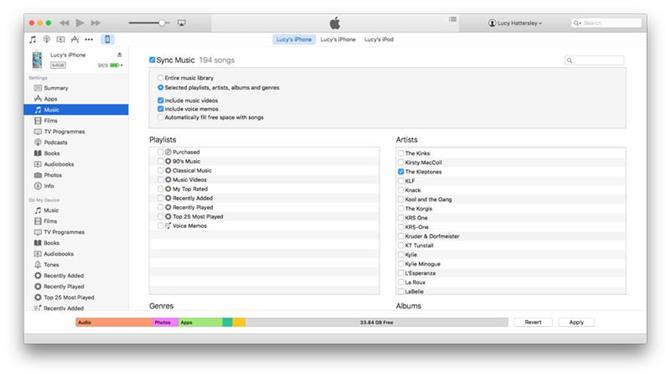
Teraz dotknij Listy odtwarzania, a zobaczysz wszystkie te same listy odtwarzania z wcześniejszych. Są one synchronizowane z Twoją biblioteką muzyczną iCloud. A muzyka zsynchronizowana z iTunes pojawi się na Twoim iPhonie jako obecna i poprawna.
Ważne jest, aby pamiętać, aby dotknąć Połącz. To łączy listy odtwarzania iTunes z Apple Music.
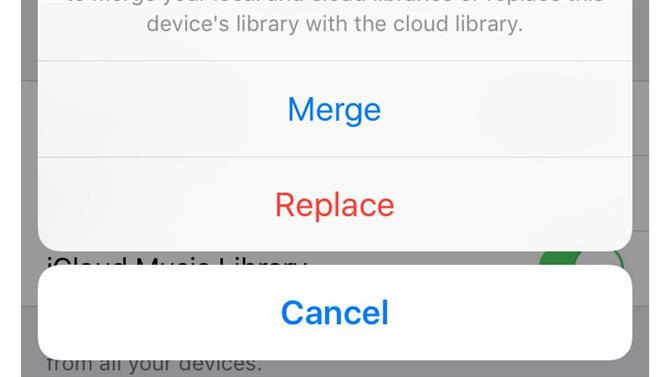
Czy są jakieś ograniczenia tego procesu? W rzeczywistości jest to trochę faff i nie można ponownie zsynchronizować z iTunes po jego zakończeniu (aby dodać nowe utwory).
Otwarcie iTunes na komputerze Mac powoduje wyświetlenie zwykłego komunikatu „iCloud Music Library is On”. Jeśli więc chcesz zaktualizować muzykę zsynchronizowaną z iTunes, musisz przejść przez to wszystko od nowa.







